Tumblr is een platform voor microblogging en sociale media waar gebruikers multimedia en andere inhoud in een korte blog kunnen posten. Het is zeer aanpasbaar en stelt u in staat de lettergrootte te wijzigen door u toegang te geven tot de onbewerkte CSS-code van uw thema.

Dit artikel laat zien hoe je de lettergrootte in Tumblr kunt wijzigen met verschillende besturingssystemen.
Hoe de lettergrootte te wijzigen met IOS
Als je de lettergrootte van je Apple-telefoon of -tablet wilt wijzigen, heb je geluk. Hier is hoe het gedaan is:
- Open de app op een iPhone of iPad.
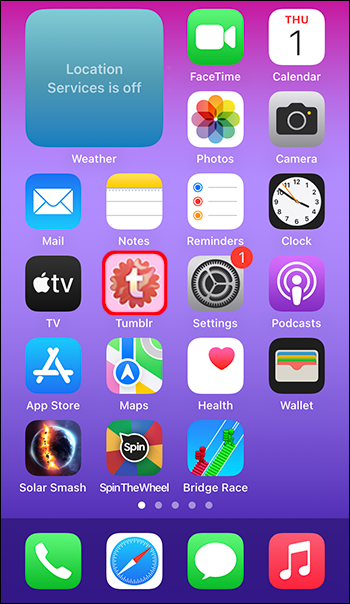
- Begin of bewerk een nieuwe blog.
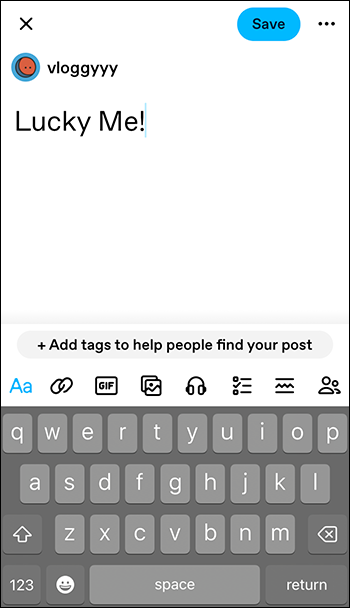
- Druk op de tekstgrootteregeling (Aa) in het controlecentrum.
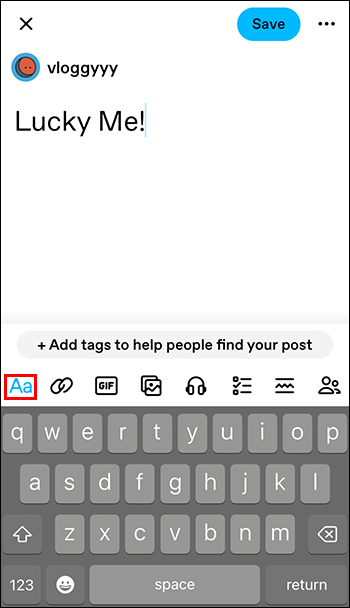
- Kies de gewenste grootte van de tekst.
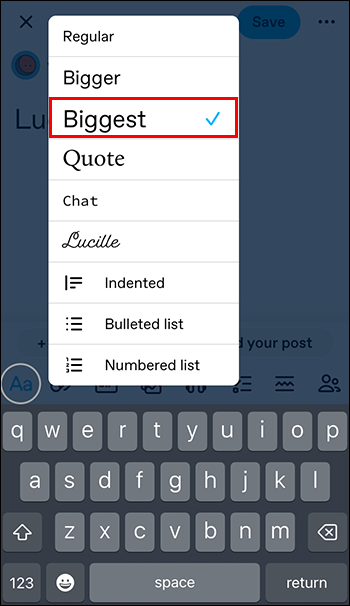
- Wijzigingen toepassen en opslaan.
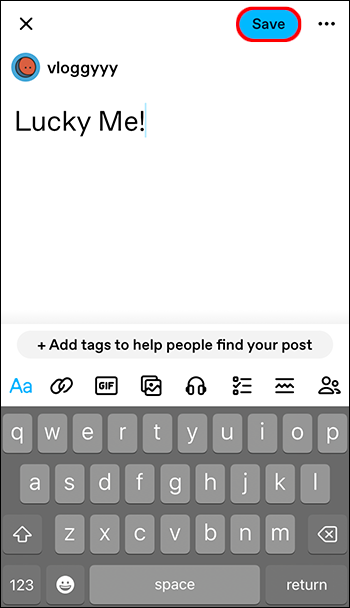
Hoe de lettergrootte te wijzigen met Android
Het proces is vergelijkbaar, u wilt de lettergrootte voor al uw Android-apparaten wijzigen. Om dit te doen, volgt u gewoon deze stappen:
- Houd het Aa-pictogram ingedrukt om het tekstsubtype te wijzigen.
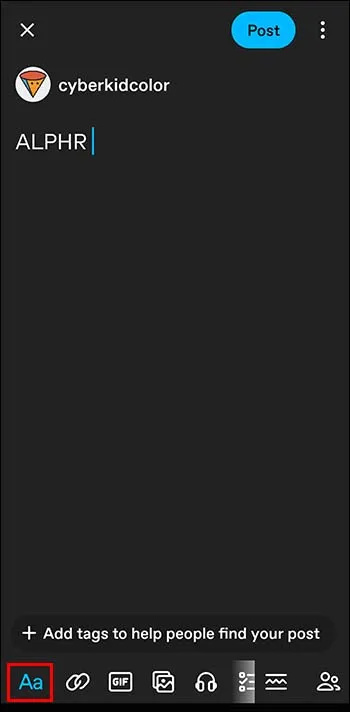
- Kies de gewenste grootte van de tekst.
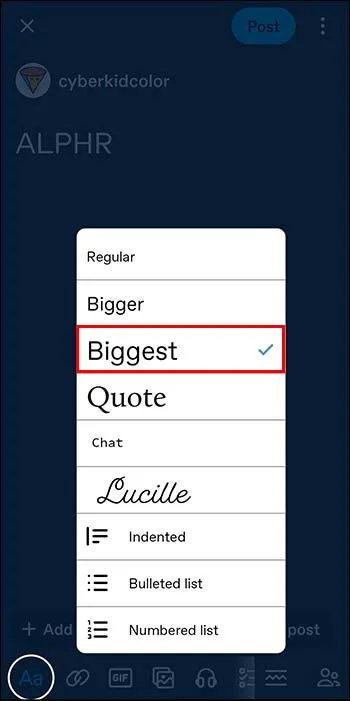
- Wijzigingen toepassen en opslaan.
Hoe de lettergrootte op een Mac te wijzigen
Als u een Mac-apparaat gebruikt, moet u een iets andere methode gebruiken. Dit is hoe het eruit ziet:
- Log in op Tumblr en open je blog.
- Klik op 'thema bewerken'.
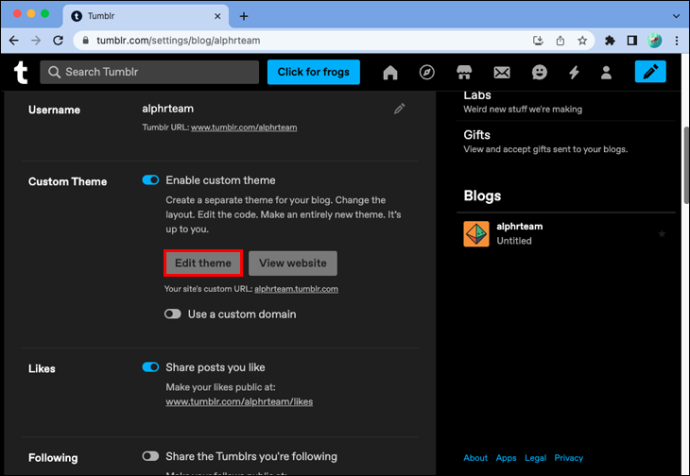
- Klik op 'HTML bewerken'.
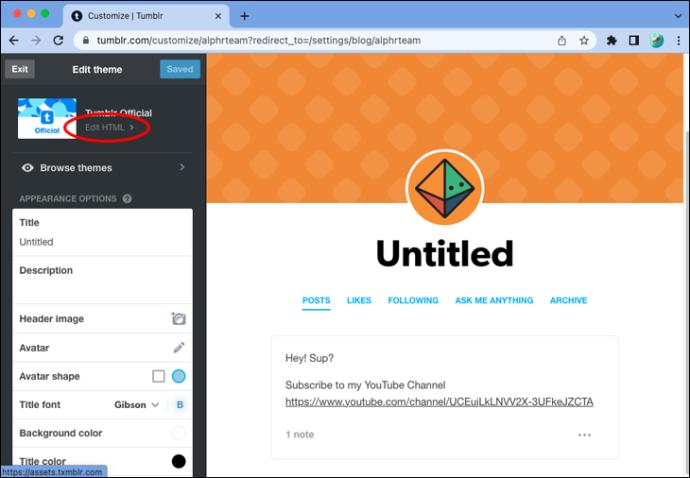
- Zoek de CSS-code voor wat u wilt wijzigen (gebruik CTRL+F of Command+F).
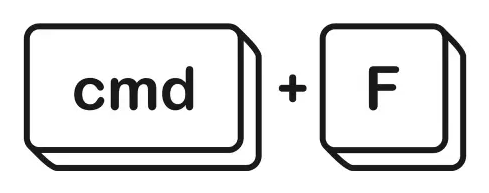
- Wijzig de lettergrootte in de CSS-code van uw blogthema voor wat u wilt wijzigen.
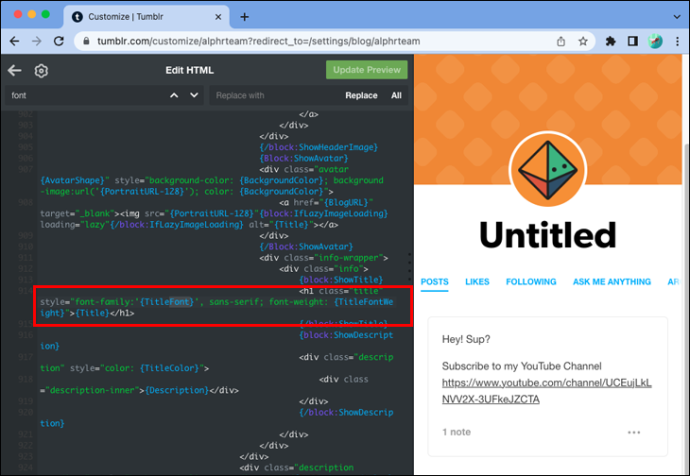
Hoe de lettergrootte in Windows te wijzigen
De volgende instructies helpen u bij het wijzigen van de lettergrootte met uw Windows-besturingssysteem.
- Log in op Tumblr en selecteer de blog die je wilt wijzigen.
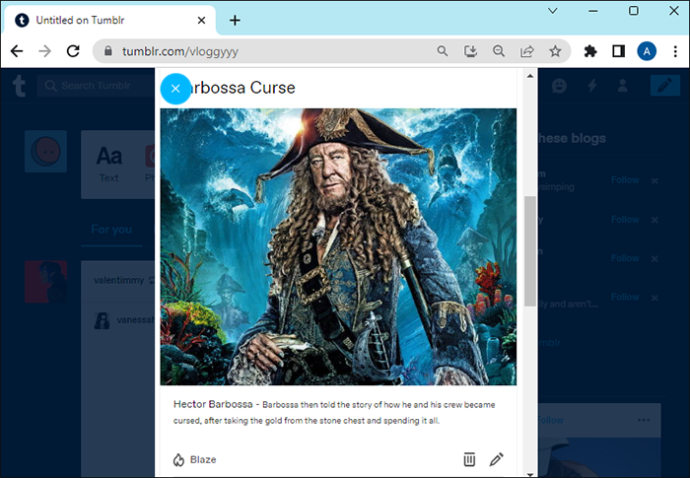
- Klik op de knop 'bewerken'.
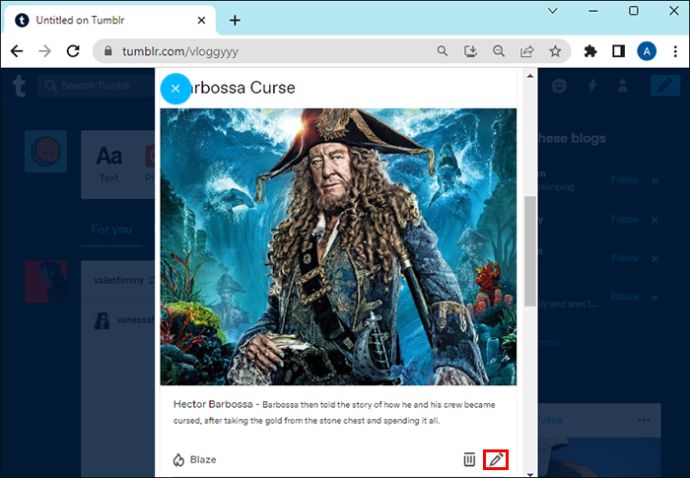
- Klik op het tandwielpictogram in de rechterbovenhoek.
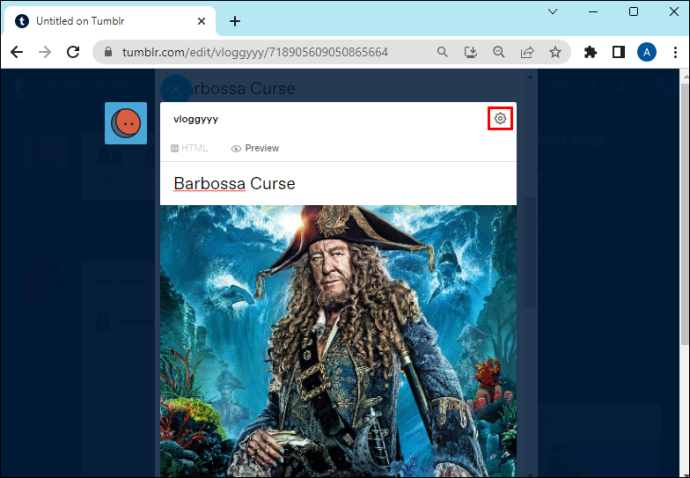
- Zoek de 'Teksteditor' en klik vervolgens in het vervolgkeuzemenu op 'HTML'.
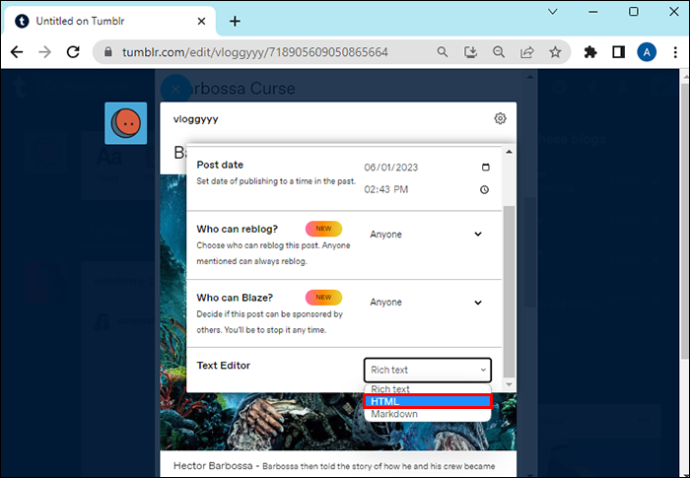
- Gebruik en tags. Om het lettertype bijvoorbeeld klein te maken, gebruikt u voor het begin van de tekst die u wilt wijzigen en vervolgens aan het einde. Doe hetzelfde voor een groter lettertype, gebruik gewoon het woord 'groot'.
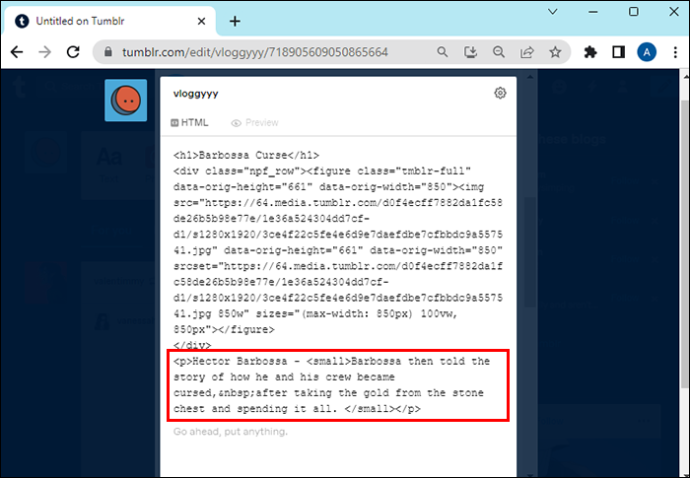
- Klik op 'Voorbeeld bijwerken' om de aangebrachte wijzigingen te zien.
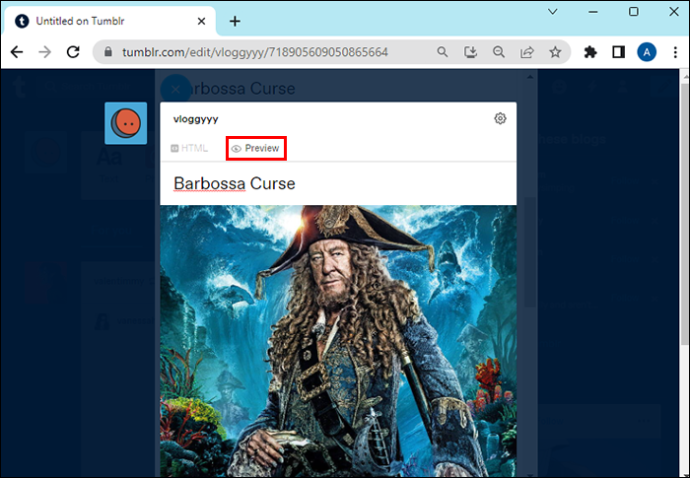
- Klik op 'opslaan' om de bewerkingen op te slaan.
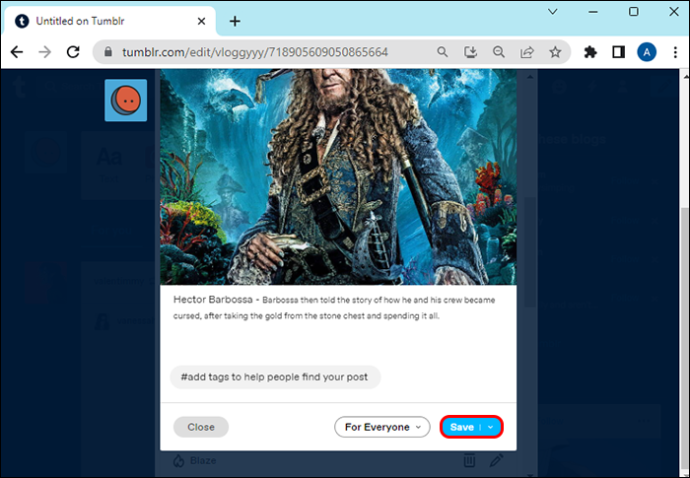
Hoe de lettergrootte te wijzigen met HTML-weergave
Hiermee kunt u de HTML-tag van uw berichten bewerken en de eigenschappen van een klein deel van uw tekst wijzigen. Dit is een goede optie als je slechts een paar woorden of een klein deel van je bericht wilt wijzigen.
hoe een persoonsverjaardag te vinden
- Klik op het pictogram 'tandwiel'.
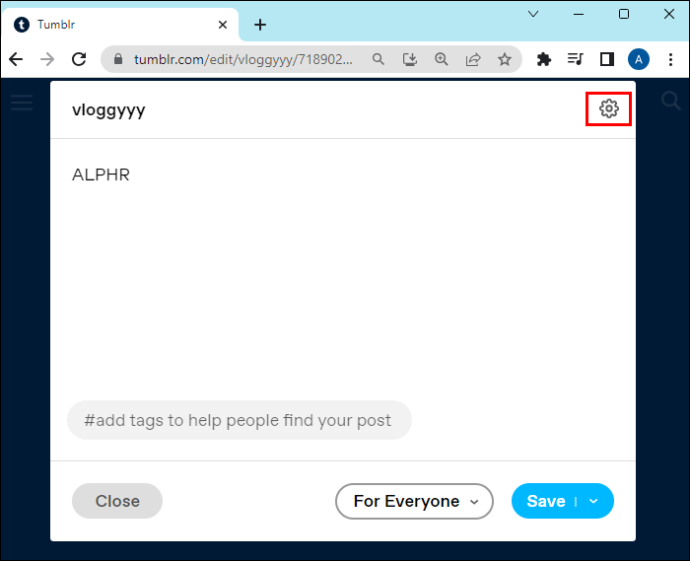
- Klik op 'Teksteditor' en vervolgens op 'HTML'.
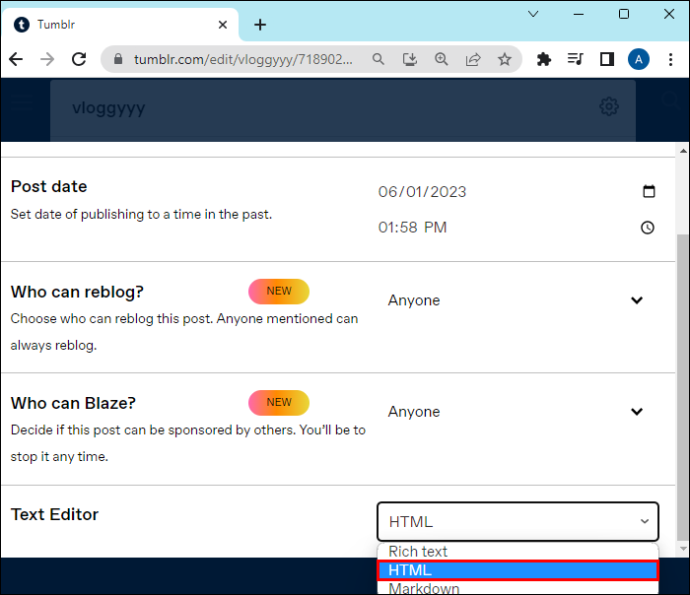
- Gebruik en tags. Om het lettertype bijvoorbeeld klein te maken, gebruikt u voor het begin van de tekst die u wilt wijzigen en vervolgens aan het einde. Doe hetzelfde voor een groter lettertype, gebruik gewoon het woord 'groot'.
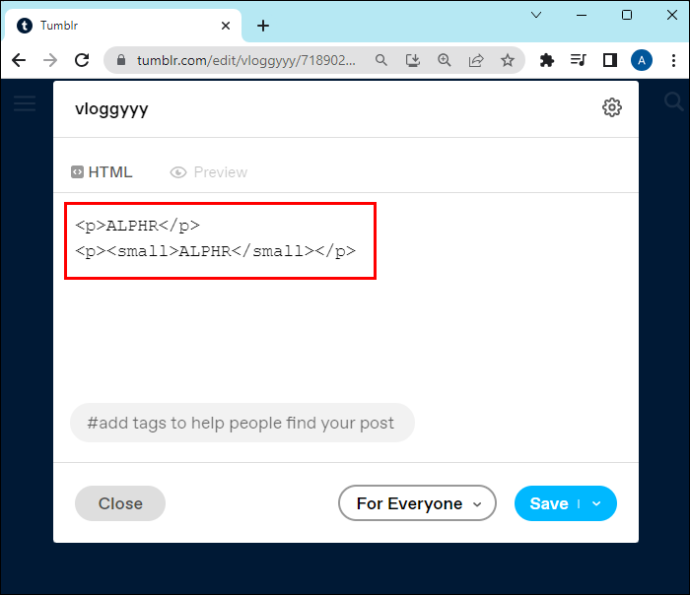
- Klik op 'opslaan' als u klaar bent.
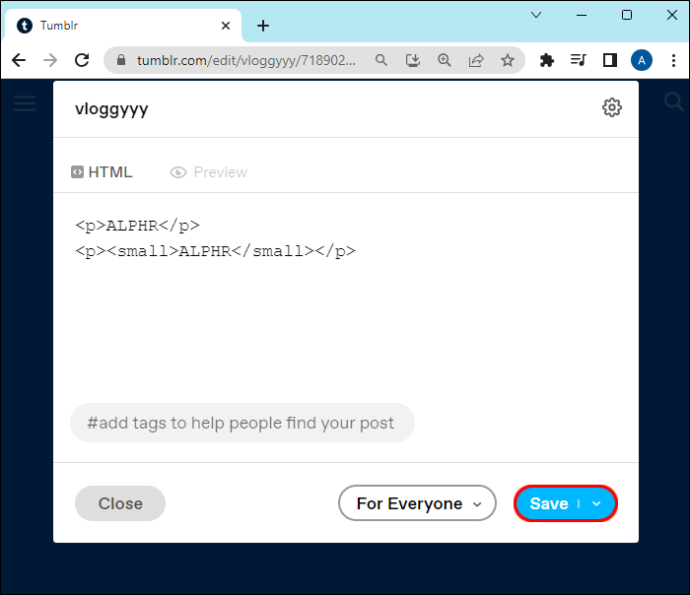
Hoe kleine lettertypen te maken in Tumblr
Dit is goed voor het verkleinen van de grootte voor fijne punten of bijschriften. Maar het is niet zo goed voor de hoofdtekst van je berichten, omdat het voor sommige mensen moeilijker te lezen kan zijn.
- Begin of bewerk een nieuwe blog.
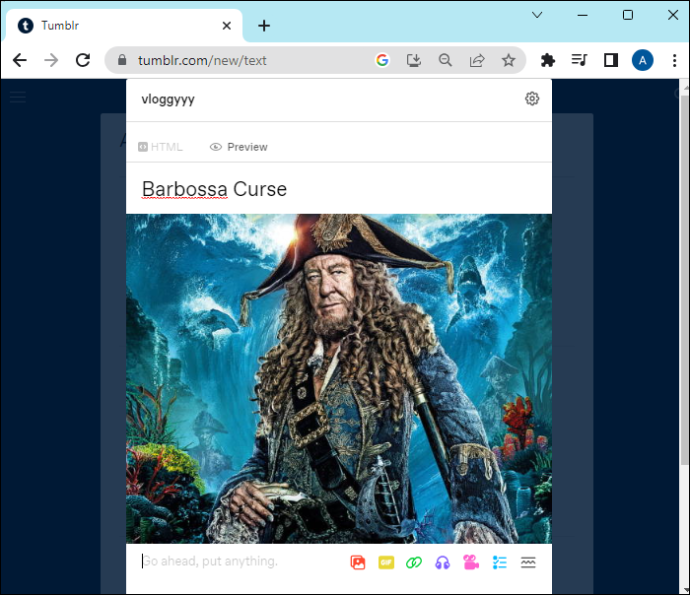
- Voeg tekst toe in het berichtgebied van uw bericht.
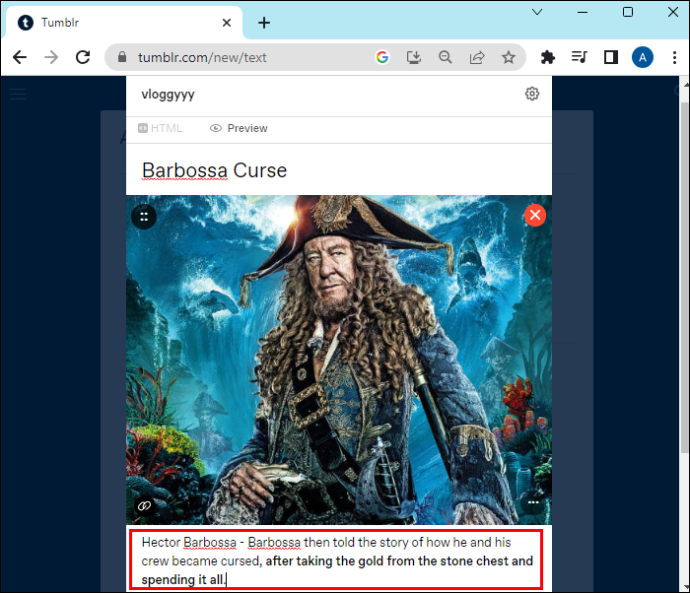
- Sluit tekst in met de tags '' en ''.
Voorbeeld:<p> <small>text</small> </p>. U kunt na de eerste meer smalls toevoegen om de woorden steeds kleiner te maken.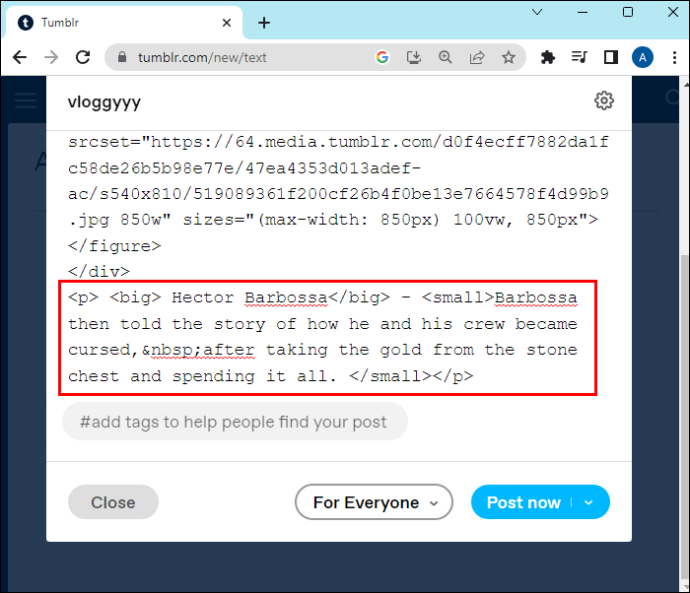
- Herhaal de vorige stappen voor elk ander lettertype dat u kleiner wilt hebben.
- Klik op 'posten' en controleer vervolgens uw blog om ervoor te zorgen dat het lettertype kleiner is.
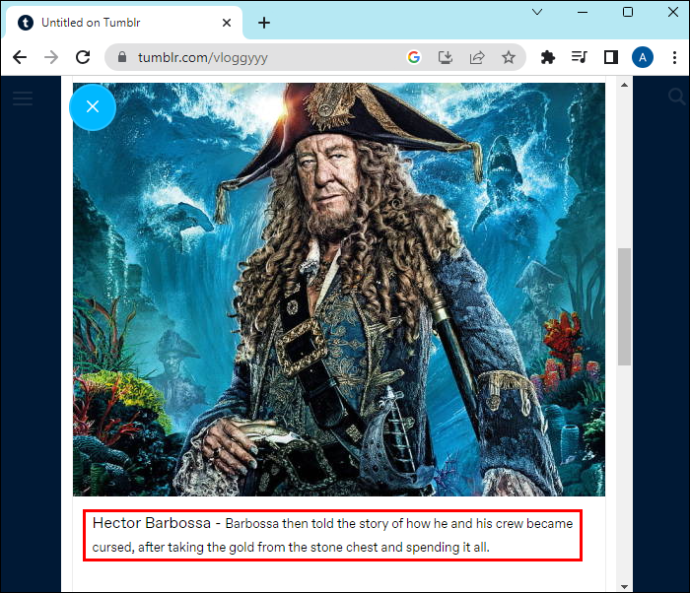
Veelgestelde vragen
Wat is CSS?
Dit is een computertaal voor het opmaken en structureren van webpagina's, zoals HTML of XML. Ze bevatten coderingselementen en zijn samengesteld uit CSS-bestanden.
Wat zijn voorbeelden van CSS?
U kunt het lettertype, de kleur, de grootte en de spatiëring van de inhoud wijzigen. U kunt uw inhoud opsplitsen in veel kolommen en ook animatie en andere functies toevoegen.
Wat is HTML?
Hypertext-opmaaktaal. Dit is de meest basale bouwsteen van een webpagina en definieert de betekenis en structuur van webinhoud. Het is een op tekst gebaseerde benadering om te beschrijven hoe inhoud in een HTML-bestand is gestructureerd.
Wat is de meest geschikte lettergrootte?
hoe de zoekgeschiedenis van de wens-app te verwijderen
Een 12-punts lettertype is een goede keuze omdat dit het meest voorkomt. Lettertypen groter dan 12 punten zijn goed voor koppen omdat ze de aandacht van de lezer kunnen trekken. Lettergrootte kan van invloed zijn op het leesvermogen, dus dat is iets belangrijks om in gedachten te houden.
Waarom zou je het lettertype kleiner maken op Tumblr?
Het kan helpen emotie in berichten te tonen en in sommige gevallen zal het zelfs de aandacht vestigen op dat deel van de tekst. U kunt kleinere lettertypen gebruiken voor bijschriften bij foto's die u plaatst en voor alle kleine details die u aan uw blog wilt toevoegen.
Waarom zou je het lettertype groter maken op Tumblr?
Dit is geweldig als u uw kopteksten wilt laten opvallen tussen de rest van de tekst. Het maakt het ook gemakkelijker te lezen voor iemand die geen kleine tekst kan zien. Het kan iemand ook in staat stellen sneller te lezen.
Wat zijn de voordelen van het wijzigen van de lettergrootte in Tumblr?
Omdat je de lettergrootte kunt wijzigen, kun je je blog aanpassen en onderscheiden van andere blogs. Je hebt zoveel opties en het is gemakkelijk te gebruiken.
Pas je blog aan
Er zijn meerdere thema's waaruit je kunt kiezen op Tumblr, maar het kan zijn dat je enkele dingen moet veranderen om het meer naar je zin te maken. Gelukkig kun je veel verschillende aspecten van je blog veranderen en aanpassen. Het wijzigen van de lettergrootte op Tumblr is relatief eenvoudig en het kan je blog iets geven dat andere blogs niet hebben.
Gebruik je Tumblr vaak? Heb je geprobeerd de lettergrootte te wijzigen? Laat het ons weten in de comments hieronder.









